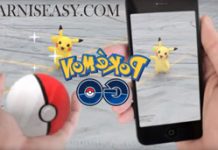Cara Membuat Email Gmail
Cara Membuat Email Gmail: Step by Step
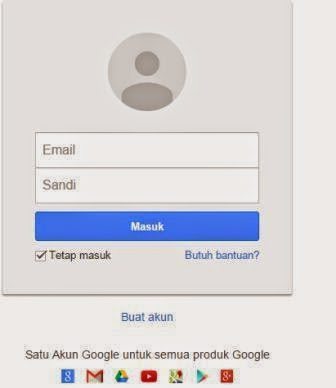 |
| tampilan pertama membuat email di gmail |
Langkah Kedua Membuat Email
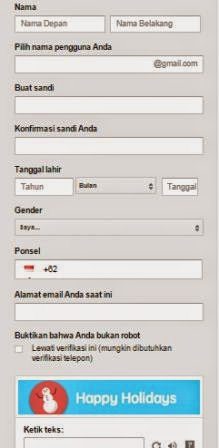 |
| Form Isian Membuat Email Gmail |
Kemudian, setelah anda mengklik “Buat Akun” anda akan diarahkan ke jendela seperti gambar disamping. Anda harus mengisi beberapa form seperti Nama depan dan belakang, nama pengguna (alamat email anda), sandi, tanggal lahir, gender (jenis kelamin), masukkan ponsel yang aktif, dan email cadangan atau yang anda miliki, dan kotak verifikasi seperti diatas “Happy Holidays” lalu klik buat email opsi paling bawah.
Pada form “nama depan” isi dengan nama depan anda atau nama yang anda pilih kemudian pada form nama belakang pun harus terisi, kemudian pada form alamat email anda, isi dengan alamat email yang anda inginkan, bila terjadi kesamaan maka akan muncul tanda silang sebagai peringatan bahwa alamat email tersebut telah ada yang miliki.
Kemudian pada form sandi, isi dengan sandi sama dengan atau lebih dari 8 digit, usahakan gabungan dari angka dan huruf serta ada satu capital word. Hal ini diperlukan agar email anda sulit dibobol. Usahakan sandi tidak berhubungan dengan tanggal lahir anda ataupun nama anda. Selanjutnya form tanggal lahir, usahakan isi dengan lebih dari 18 tahun agar beberapa fungsi google email dapat anda gunakan. Pada form gender, pilih dengan jenis kelamin anda. Lalu pada form nomor ponsel anda isi dengan nomor ponsel anda yang aktif. Hal ini diperlukan untuk verifikasi jati diri bahwa anda bukan robot atau email asal asalan. B
ila nomor anda “081342526420” maka isi dengan “81342526420”. Pada bagian samping ada nomor negara, untuk Indonesia pilih gambar indonesia dengan kode area “+62”. Setelah itu isi email cadangan yang telah anda miliki sebelum, dapat berupa email yahoo, email microsoft dan email lainnya. Dapat juga menggunakan email gmail sebelumnya.
Hal ini diperlukan agar apabila anda lupa password (sandi) email anda dan kehilangan nomor ponsel, anda dapat buat sandi baru dengan menggunakan email cadangan. Setelah itu isi kotak verifikasi dengan tulisan atau gambar yang muncul, sesuaikan huruf besar dan huruf kecil dan spasinya. Lalu klik buat email anda.
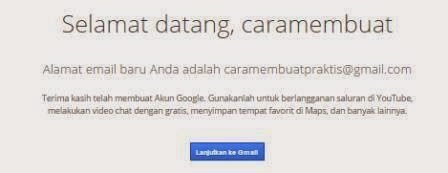 |
| Tampilan anda sukses membaut email dengan alamat “[email protected]” |
Kemudian untuk melanjutkan ke email klik lanjutkan ke gmail. Dapat anda lihat, saya telah berhasil membuat email “[email protected]”
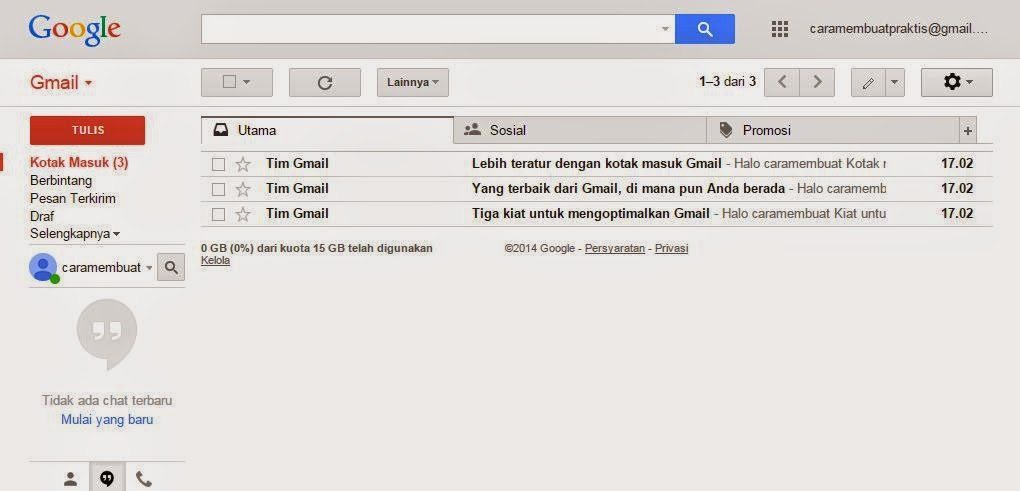 |
| Tampilan awal email anda |